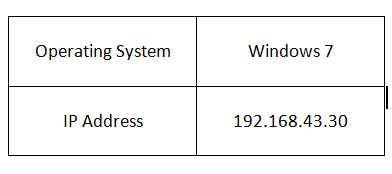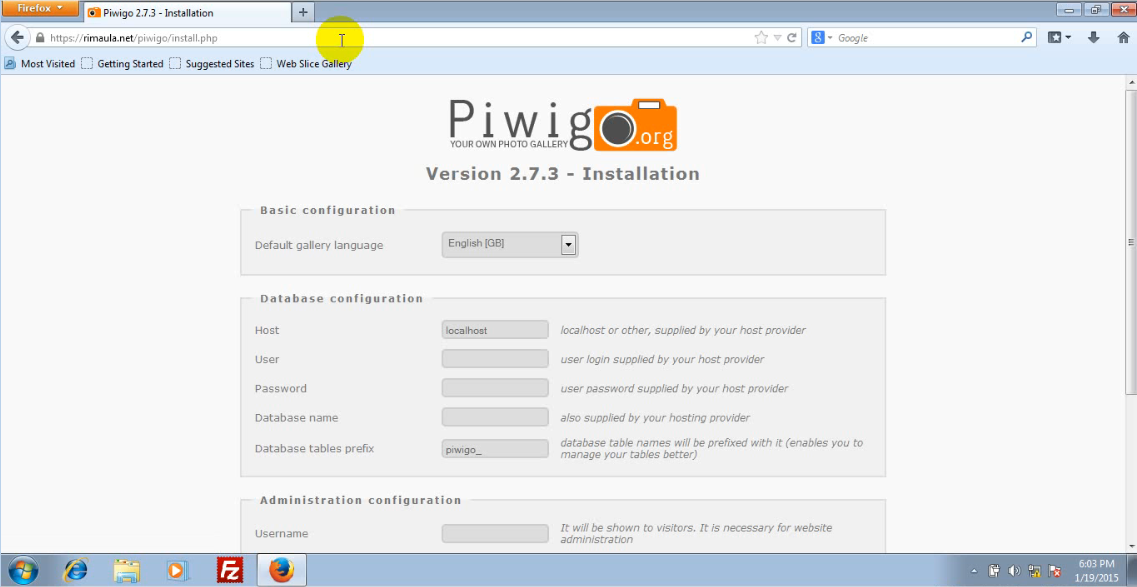Tujuan
- Mengetahui bagaimana konfigurasi Web Server
- Menggunakan dan mengkofigurasi Apache, PHP, HTTPS, MySQL, Wordpress
Konsep Dasar
- Hypertext Transfer Protokol (HTTP) adalah sebuah protokol jaringan lapisan aplikasi yang digunakan untuk sistem informasi terdistribusi, kolaboratif, dan menggunakan hipermedia penggunaannya banyak pada pengambilan sumber daya yang saling terhubung dengan tautan yang disebut dengan dokumen hiperteks yang kemudian membentuk World Wide Web pada tahun 1990 oleh fisikawan inggris yang bernama Tim Berners Lee. Http merupakan protokol yang menyediakan perintah dalam komunikasi antar jaringan, yaitu komunikasi antara jaringan komputer client dengan web server. Dalam komunikasi ini, komputer clientmelakukan permintaan dengan mengetikkan alamat atau website yang ingin di akses. Sedangkan server mengolah permintaan tersebut berdasarkan kode protokol yang di inputkan.
- Hypertext Transfer Protocol Secure (HTTPS) memiliki pengertian yang sama dengan HTTP hanya saja HTTPS memiliki kelebihan fungsi di bidang keamanan (secure). HTTPS di temukan oleh Netscape Communication Corporation. HTTPS menggunakan Secure Socket Layer (SSL) atau Transport Layer Security(TLS) sebagai sublayer dibawah HTTP aplikasi layer yang biasa. HTTP di enkripsi dan deskripsi dari halaman yang di minta oleh pengguna dan halaman yang di kembalikan oleh web server. Kedua protokol tersebut memberikan perlindungan yang memadai dari serangan eavesdroppers, dan man in the middle attacks. Pada umumnya port yang digunakan HTTPS adalah port 443. Tingkat keamanan tergantung pada ketepatan dalam mengimplementasikan pada browser web dan perangkat lunak server dan didukung oleh algorithma penyandian yang aktual. Oleh karena itu, pada halaman web digunakan HTTPS, dan URL yang digunakan dimulai dengan ‘https://’.
Langkah Kerja
Web Server Details :
Client Details
Konfigurasi Apache
Install Apache dengan perintah $ yum install httpd
Edit file dengan perintah $ nano /etc/httpd/conf/http.conf
ServerAdmin
Sebelum di Edit
Sesudah di Edit
ServerName
Sebelum di Edit
Sesudah di Edit
Ubah juga DirectoryIndex
Sebelum di Edit
Sesudah di Edit
Cek di Client
Atur IP Address Client
Masukkan domain yang kita gunakan di kotak search
Akan muncul tampilan seperti di atas
Jika kita ingin mengedit tampilan, edit file dengan perintah $ nano /var/www/html/index.htm
Masukkan syntag yang akan digunakan kemudian save
Setelah di Refresh akan muncul tampilan seperti di atas
Install PHP dengan perintah $ yum install php php-mysql
Edit file dengan perintah $ nano /etc/httpd/conf/httpd.conf
Ubah DirectoryIndex dari index.htm menjadi index.php
Selanjutnya edit file $ nano /etc/php.ini
Isikan lokasi tempat kita tinggal
Edit tampilan yang akan muncul dengan perintah $ nano /var/www/html/index.php
Isikan syntag yang akan digunakan
Setelah konfigurasi restart http dengan perintah $ service httpd restart
Buka kembali di Client dengan menambahkan alamat menjadi www.rimaula.net/index.php
Tampilan di Browser Client
Konfigurasi MySQL
Install MySQL dengan perintah $ yum install mysql mysql-server
Contoh diatas saya menggunakan password 1234
Masuk ke dalam MySQL dengan perintah $ mysql -u root -p , kemudian masukkan password
Tanpilan setelah masuk ke MySQL
Buat database Wordpress dengan perintah $ create database wordpress
Konfigurasikan seperti di bawah ini
Download dengan perintah $ wget http;//wordpress.org/latest.zip
Setelah selesai di download, unzip file tersebut dengan perintah $ unzip -q latest.zip -d /var/www/html
Buatlah sebuah file dengan nama uploads, simpan di dalam direktori /var/www/html/wordpress/wp.content, setelah itu ubah file permission
Masuk ke dalam direktori wordpress
Edit fiile dengan perintah $ nano wp-config.php
Setelah selesai langsung restart
Buka pada Browser Client, maka akan muncul tampilan seperti dibawah ini
Isi form yang berada pada halaman
Setelah sukses, log in dengan username dan password yang telah kita buat
Tampilan saat telah masuk ke dalam akun
Konfigurasi HTTPS
Masuk ke dalam direktori /etc/pki/tls/certs
Buat password server dengan perintah $ make server.key
Buat keterangan untuk server
Konfirmasi jika data yang dimasukan telah benar
Ubah file permission
Install mod.ssl dengan perintah $ yum install mod.ssl
Edit file dengan perintah $ nano /etc/httpd/conf.d/ssl.conf
Edit DocumentRoot, ServerName, dan SSL Certificate
DocumentRoot
ServerName
SSL Certificate
Restart httpd dan mysqlSetelah di buka di Browser Client akan muncul tampilan seperti di bawah ini
Setelah dibuka pada alamat terdapat alamat yang berawalan dengan https:/
Konfigurasi Piwigo
Buat database untuk Piwigo
Download piwigo dengan perintah seperti gambar di bawah ini
Setelah proses download selesai, selanjutnya unzip file tersebut
Ubah file permission
Setelah konfigurasi selesai restart http dan mysql
Berikut merupakan tampilan yang muncul saat membuka di Browser Client
Isi form yang ada pada halaman
Setelah registrasi selesai akan muncul tampilan seperti di bawah ini
Sekian